如何查看联想笔记本的显卡信息?
游客 2025-03-31 15:20 分类:电脑技巧 8
如果你想了解你的联想笔记本配置了哪种类型的显卡,那么这篇文章将为你提供一系列简单有效的方法。无论是为了兼容性检查、游戏要求,还是仅仅出于好奇,查看笔记本显卡信息都是电脑维护与优化的重要步骤。下面,让我们开始了解如何查看联想笔记本的显卡信息。
1.通过Windows系统设置查看
步骤一:打开“设置”菜单
点击Windows开始菜单,然后选择“设置”图标(一个齿轮样式的按钮)。
步骤二:进入“系统”设置
在设置菜单中,选择“系统”选项。
步骤三:选择“关于”功能
在系统设置页面的左侧菜单中点击“关于”,在这里你可以找到设备规格的详细信息。
步骤四:查看设备规格
在“设备规格”部分,你可以找到“设备名称”和“设备ID”等信息,通常在这里会显示显卡型号。

2.使用任务管理器查看
步骤一:启动任务管理器
你可以通过按住`Ctrl`+`Shift`+`Esc`快捷键或者右键点击任务栏选择“任务管理器”,来启动任务管理器。
步骤二:查看“性能”标签
在任务管理器中,点击顶部菜单的“性能”标签。
步骤三:找到并选择“GPU0”或“集成显卡”
在性能页面中,你通常可以看到一个或多个GPU项目,根据硬件情况可能会显示“独立显卡”或“集成显卡”,选择相应的GPU,就可以看到显卡的详细信息,包括显卡型号、视频内存等。
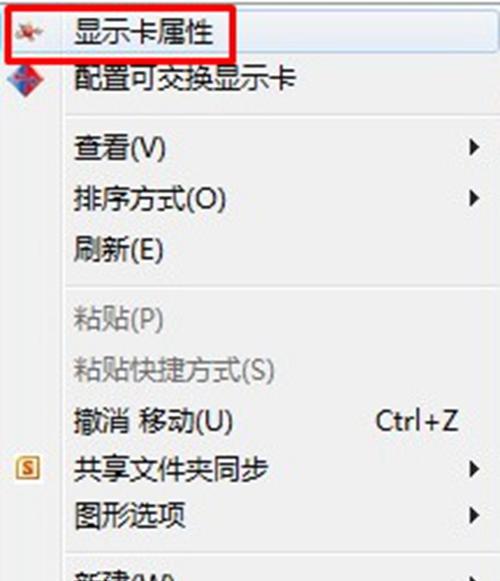
3.使用第三方软件
如果你需要更详细的信息,可以选择使用第三方软件,如GPU-Z或CPU-Z这类专业硬件检测工具。
步骤一:下载并安装软件
访问第三方软件官方网站下载并安装适当的版本。以GPU-Z为例,下载后运行安装程序。
步骤二:运行软件
安装完成后,运行GPU-Z软件,它将显示显卡所有的详细规格。

4.检查笔记本说明书和官方网站
如果你仍然难以确定显卡型号,可以查看笔记本的官方说明书或直接访问联想官方网站的支持页面。在这里,你可以根据笔记本型号查询到完整的规格信息,其中自然会包括显卡类型。
常见问题解答
Q1.为何需要查看显卡信息?
A1.查看显卡信息可以帮助用户了解笔记本的图形处理能力,从而进行软件兼容性测试、游戏性能评估或进行硬件升级规划。
Q2.显卡信息有哪些方面是需要特别注意的?
A2.在查看显卡信息时,应该关注以下几点:显卡型号、显存大小、显卡类型(独立显卡或集成显卡)、支持的技术规格(如DirectX版本)等。
Q3.什么情况下我需要升级我的笔记本显卡?
A3.如果你发现笔记本在运行要求较高的程序或游戏时性能不足,或者想要提升图形处理能力,可能就需要升级显卡了。
结语
通过上述方法,你可以轻松获取联想笔记本的显卡信息。了解你的硬件配置不仅有助于你更有效地使用笔记本电脑,还能在遇到问题时快速定位并解决。无论是通过系统设置、任务管理器、第三方软件,还是通过官方资源,总有一款适合你的方式。希望本文对你的电脑使用有所帮助。
版权声明:本文内容由互联网用户自发贡献,该文观点仅代表作者本人。本站仅提供信息存储空间服务,不拥有所有权,不承担相关法律责任。如发现本站有涉嫌抄袭侵权/违法违规的内容, 请发送邮件至 3561739510@qq.com 举报,一经查实,本站将立刻删除。!
相关文章
- 联想笔记本账号如何退登录?退登录步骤是什么? 2025-04-01
- 联想笔记本避免黑屏的设置方法有哪些? 2025-03-31
- 联想笔记本开启VT功能的方法是什么?雷电模拟器如何设置? 2025-03-30
- 联想笔记本封皮撕掉方法是什么? 2025-03-29
- 联想笔记本开启蓝牙步骤是什么? 2025-03-29
- 联想笔记本v110性能如何?适合哪些用途? 2025-03-29
- 联想笔记本使用中遇到的常见问题有哪些? 2025-03-28
- 联想笔记本风扇拆卸步骤及风险提示? 2025-03-26
- 联想笔记本更换键盘需要多少费用? 2025-03-25
- 联想笔记本驱动是否完整?如何检查和确保驱动完整性? 2025-03-25
- 最新文章
- 热门文章
- 热评文章
-
- 小精灵蓝牙耳机连接步骤是什么?连接失败怎么办?
- 这样搭配才是装机必备?如何打造完美电脑配置?
- 哪款13英寸笔记本电脑性能最佳?如何选择适合自己的型号?
- 性能强悍价格还很低?这样的产品真的存在吗?
- ThinkPadX1Titanium值得买吗?购买时常见问题解答?
- 电脑蓝屏了怎么办?学会这些技巧轻松解决!
- 电脑黑屏了怎么办?两种快速解决方法介绍
- 推荐7套12代i7处理器?哪款适合你的电脑升级需求?
- 联想ThinkBook开箱体验如何?常见问题有哪些解决方法?
- 女神办公首选是什么?为什么成为女性工作者的首选?
- 性价比超高的惠普推荐?如何挑选最合适的惠普产品?
- 五款笔记本电脑推荐?哪款适合学生和办公使用?
- 新款MacBookAir下半年推出会带来哪些新功能?用户期待的改进点有哪些?
- 经典五款机型介绍?它们的特点和常见问题是什么?
- b490联想笔记测评怎么样?性能和价格如何?
- 热门tag
- 标签列表
